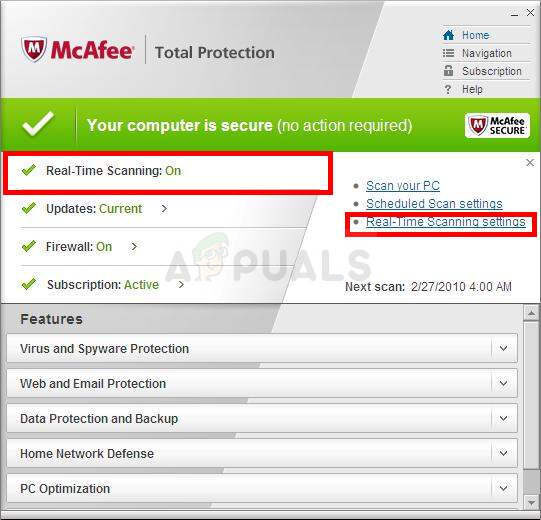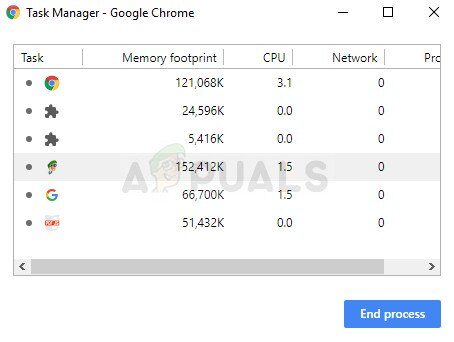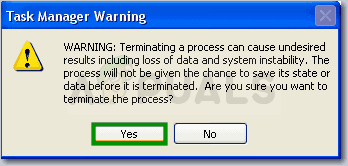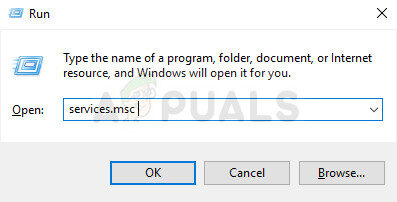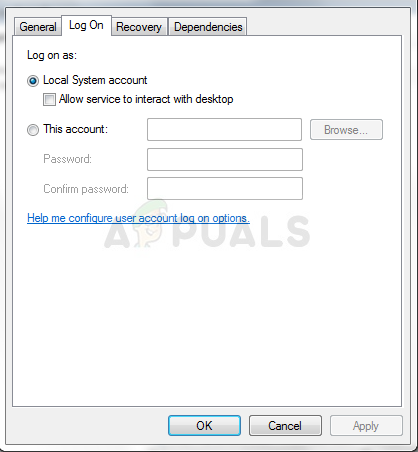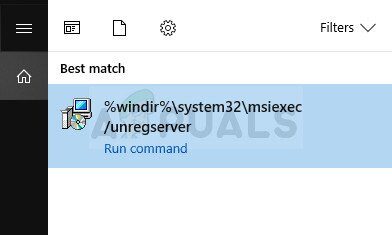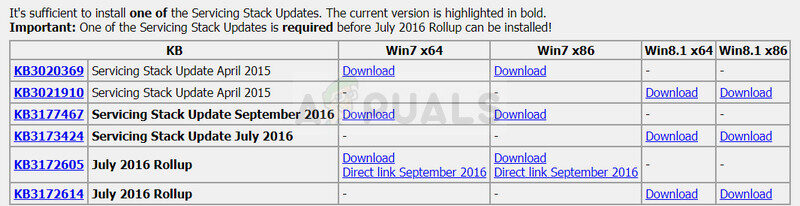Este tipo de error de actualización de Windows se asocia principalmente con versiones anteriores del sistema operativo Windows y es el más común en el sistema operativo Windows 7. La actualización de versiones anteriores del sistema operativo Windows fue definitivamente más difícil de lo que es. ahora y siempre existía el riesgo de recibir códigos de error aleatorios.
El error «Sólo se permite ejecutar una instancia de wusa.exe» se puede corregir de varias formas y se produce en varios escenarios diferentes, como la actualización de Internet Explorer, la instalación manual de una actualización independiente, etc. Por eso es importante realizar un seguimiento de todos los métodos y probarlos lo antes posible.
Solución 1: desactive su antivirus de terceros
Las herramientas de seguridad de terceros pueden estropear la diversión y causar todo tipo de errores en las computadoras de los usuarios. Estos errores no son tan comunes, pero cuando aparecen, la verdadera causa es muy difícil de localizar y fácil de resolver.
Deberá deshabilitar o desinstalar las herramientas antivirus de terceros antes de iniciar el proceso que arroja el error. El error ocurre principalmente con los usuarios de McAfee, las instrucciones son para ellos. Los pasos son bastante similares de un antivirus a otro.
-
Abra la interfaz de usuario de su antivirus McAfee haciendo doble clic en su icono en el escritorio o haciendo doble clic en su icono en la parte inferior derecha de la barra de tareas.
-
Desde su página de inicio, haga clic en Análisis en tiempo real bajo Protección antivirus y antispyware que abrirá una nueva ventana.
-
Bajo escaneo en tiempo real: en la pantalla en la parte superior de la ventana, haga clic en Apagar y elija la cantidad de tiempo que más necesita antes de hacer clic en Apagar.
-
Compruebe si el error sigue apareciendo.
Solución 2: busque en el administrador de tareas otra instancia de «wusa.exe»
Como el nombre del código de error se explica por sí mismo, una posible solución sería comprobar si hay una segunda instancia de wusa.exe ejecutándose y evitando que continúe la actualización deseada. Este método no siempre tiene éxito, pero es muy fácil de verificar.
-
Use la combinación de teclas Ctrl + Shift + Esc para abrir el Administrador de tareas. También puede usar la combinación de teclas Ctrl + Alt + Supr y seleccionar Administrador de tareas en el menú. También puede buscarlo en el menú Inicio.
-
Haga clic en Más detalles para expandir el Administrador de tareas y busque la entrada wusa.exe en la pestaña Procesos del Administrador de tareas. Si ve varias entradas, haga clic derecho sobre ellas y elija la opción Finalizar tarea en el menú contextual que aparece.
-
Haga clic en Sí para que se muestre el mensaje: «ADVERTENCIA: La finalización de un proceso puede provocar resultados no deseados, incluida la pérdida de datos y la inestabilidad del sistema …»
-
Reinicie su computadora y vea si puede continuar sin obtener el mismo error ahora.
Solución 3: verifique el estado del servicio de instalación de Windows
Si hay un problema con el Servicio de instalación de Windows, es natural esperar que cualquier problema con él afecte cualquier instalación o actualización posible. Afortunadamente, es bastante fácil reiniciar o reparar un servicio y esto es lo que hace que este método sea muy popular entre los usuarios.
-
Abra el cuadro de diálogo Ejecutar con la combinación de teclas Windows + R. Escriba «services.msc» sin las comillas en el cuadro de diálogo Ejecutar y haga clic en Aceptar.
-
Busque el Servicio de instalación de Windows, haga clic derecho sobre ellos y seleccione Propiedades.
-
Asegúrese de que la opción Tipo de inicio en Propiedades de servicios de la tienda Windows esté configurada en Automático.
-
Si el servicio se detiene (puede marcarlo justo al lado del mensaje de estado del servicio), puede iniciarlo inmediatamente haciendo clic en el botón de inicio.
Puede recibir el siguiente mensaje de error al hacer clic en Inicio:
“Windows no pudo iniciar el servicio de instalación de Windows en la computadora local. Error 1079: la cuenta especificada para este servicio difiere de la cuenta especificada para otros servicios que se ejecutan en el mismo proceso.
Si esto sucede, siga las instrucciones a continuación para solucionarlo.
-
Siga los pasos 1 a 3 de las instrucciones anteriores para abrir las propiedades del Servicio de actualización de Windows.
-
Navegue a la pestaña de conexión y haga clic en el botón Navegador …
-
En el cuadro «Ingrese el nombre del objeto para seleccionar», escriba el nombre de su computadora y haga clic en Verificar nombres y espere a que se autentique el nombre.
-
Haga clic en Aceptar cuando haya terminado y escriba su contraseña de administrador en el cuadro Contraseña cuando se le solicite.
Nota: Otra cosa útil que puede hacer con el Servicio de instalación de Windows es volver a registrarlo y ver si eso soluciona el problema. Esto también llevará un minuto y puede resolver el problema.
-
Haga clic en el menú de inicio y escriba el siguiente comando en él antes de presionar Enter para ejecutarlo:
% windir% system32msiexec / unregserver
-
Ahora solo tiene que repetir el mismo proceso solo que esta vez con el siguiente comando:
% windir% system32msiexec / regserver
-
Asegúrese de proporcionar los permisos de administrador si se le solicita. Compruebe si el problema con wula.exe sigue apareciendo.
Solución 4: instale la actualización manualmente
Desafortunadamente, parece que a veces la única forma de resolver realmente este problema es tomar el asunto en sus propias manos e instalar la actualización manualmente si el proceso automático simplemente no funciona para usted. ¡Buena suerte! El proceso de instalación es un poco más complicado pero no es nada demasiado complicado y terminarás con una PC completamente actualizada.
-
Navegue a esta página y busque la última actualización de la pila de servicio para su versión de Windows 7. La versión actual se mostrará en negrita. Asegúrese de instalar las actualizaciones de arriba a abajo y tenga paciencia para que terminen.
-
Estas actualizaciones son esenciales si desea evitar la búsqueda interminable de nuevas actualizaciones en su computadora, ya que estas actualizaciones contienen la versión actualizada del Agente de actualización, lo que significa que no tendrá problemas con futuras actualizaciones.
-
Descargue los archivos a su computadora, cierre todos los programas, ejecute los archivos y siga las instrucciones en pantalla para completar la actualización. Compruebe si la comprobación de la actualización se ha realizado correctamente y si aún aparece el error «wusa.exe».
Post relacionados:
- ▷ ¿Cuál es la aplicación para el registro de un dispositivo sintonizador de TV digital y debe eliminarse?
- ⭐ Top 10 reproductores de IPTV para Windows [2020]
- ⭐ ¿Cómo obtener cuentas gratuitas de Fortnite con Skins?
- ▷ ¿Cómo soluciono el código de error «WS-37403-7» en PlayStation 4?
- ▷ Los 5 mejores navegadores para Windows XP
- ▷ Cómo deshabilitar Adobe AcroTray.exe desde el inicio